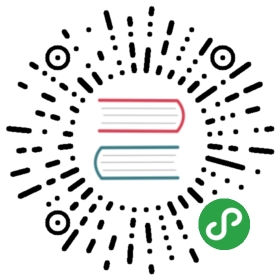Scikit-learn
Scikit-learn是广受欢迎的入门级机器学习库,包含大量的机器学习算法和特征提取实现,使用非常简便。Scikit-learn实现的是浅层学习算法,神经网络仅实现了多层感知机。Scikit-learn的安装方式如下:
pip install scikit-learn
TensorFlow
TensorFlow是谷歌基于DistBelief进行研发的第二代人工智能学习系统,可被用于语音识别或图像识别等多项机器学习和深度学习领域.它可在小到一部智能手机、大到数千台数据中心服务器的各种设备上运行。TensorFlow的安装方式如下:
pip install tensorflow
Keras
Keras是一个高级别的Python神经网络框架,能在TensorFlow或者 Theano 上运行。Keras的作者、谷歌AI研究员Francois Chollet宣布了一条激动人心的消息,Keras将会成为第一个被添加到TensorFlow核心中的高级别框架,这将会让Keras变成Tensorflow的默认API。Keras的安装非常简便,使用pip工具即可。
pip install keras
如果需要使用源码安装,可以直接从GitHub上下载对应源码。
然后进入Keras目录安装即可。
python setup.py install
Anaconda
Anaconda是一个用于科学计算的Python开发平台,支持 Linux,Mac和Windows系统,提供了包管理与环境管理的功能,可以很方便地解决多版本Python并存、切换以及各种第三方包安装问题。Anaconda利用conda命令来进行package和environment的管理,并且已经包含了Python和相关的配套工具。Anaconda集成了大量的机器学习库以及数据处理必不可少的第三方库,比如NumPy,SciPy,Scikit-Learn以及TensorFlow等。Anaconda的安装非常方便,从其官网的下载页面选择对应的安装包即可。以我的Mac本为例,安装对应Anaconda安装包后,使用如下命令查看当前用户的profile文件的内容。
cat ~/.bash_profile
我们可以发现在当前用户的profile文件的最后增加了如下内容,表明已经将Anaconda的bin目录下的命令添加到了PATH变量中,可以像使用系统命令一样直接使用Anaconda的命令行工具了。
# added by Anaconda2 5.0.0 installerexport PATH="/anaconda2/bin:$PATH"
Anaconda强大的包管理以及多种Python环境并存使用主要以来于conda命令,常用的conda命令列举如下。
# 创建一个名为python27的环境,指定Python版本是2.7conda create --name python27 python=2.7# 查看当前环境下已安装的包conda list# 查看某个指定环境的已安装包conda list -n python27# 查找package信息conda search numpy# 安装packageconda install -n python27 numpy# 更新packageconda update -n python27 numpy# 删除packageconda remove -n python27 numpy
假设我们已经创建一个名为python27的环境,指定Python版本是2.7,激活该环境的方法如下。
source activate python27
如果要退出该环境,命令如下所示。
source deactivate
在python27的环境下查看Python版本,果然是2.7版本。
maidou:3book liu.yan$ source activate python27(python27) maidou:3book liu.yan$(python27) maidou:3book liu.yan$ pythonPython 2.7.14 |Anaconda, Inc.| (default, Oct 5 2017, 02:28:52)[GCC 4.2.1 Compatible Clang 4.0.1 (tags/RELEASE_401/final)] on darwinType "help", "copyright", "credits" or "license" for more information.>>>
查看python27环境下默认安装了哪些包,为了避免显示内容过多,过滤前6行查看。
conda list | head -6# packages in environment at /anaconda2/envs/python27:#ca-certificates 2017.08.26 ha1e5d58_0certifi 2017.7.27.1 py27h482ffc0_0libcxx 4.0.1 h579ed51_0libcxxabi 4.0.1 hebd6815_0
统计包的个数,除去2行的无关内容,当前环境下有16个包。
conda list | wc -l18
查看目前一共具有几个环境,发现除了系统默认的root环境,又多出了我们创建的python27环境。
conda info --envs# conda environments:#python27 /anaconda2/envs/python27root * /anaconda2
在python27环境下安装Anaconda默认的全部安装包,整个安装过程会比较漫长,速度取决于你的网速。
conda install anacondaFetching package metadata ...........Solving package specifications: .Package plan for installation in environment /anaconda2/envs/python27:
继续统计包的个数,除去2行的无关内容,当前环境下已经有238个包了。
conda list | wc -l240
Anaconda默认安装的第三方包里没有包含TensorFlow和Keras,需要使用命令手工安装,以TensorFlow为例,可以使用conda命令直接安装。
conda install tensorflow
同时也可以使用pip命令直接安装。
pip install tensorflow
本书一共创建了两个环境,分别是python27和python36,顾名思义对应的Python版本分别为2.7和3.6,用于满足不同案例对python版本的不同要求。
Gensim
Gensim是一款开源的第三方Python工具包,用于从原始的非结构化的文本中,无监督地学习到文本隐层的主题向量表达。它支持包括TF-IDF,LSA,LDA,和word2vec在内的多种主题模型算法,支持流式训练,并提供了诸如相似度计算,信息检索等一些常用任务的API接口。Gensim的安装方式如下:
pip install gensim
NTLK
NLTK由Steven Bird和Edward Loper在宾夕法尼亚大学计算机和信息科学系开发,在NLP领域中,最常使用的一个Python库。NTLK的安装方式如下:
pip install ntlk
NTLK分为模型和数据两部分,其中数据需要单独下载。
>>>import nltk>>>nltk.download()
推荐选择all,设置好下载路径,然后点击Download,系统就开始下载。NLTK的数据包了,下载的时间比较漫长,大家要耐心等待。如果有个别数据包无法下载,可以切换到All Packages标签页,双击指定的包来进行下载。
Jieba
Jieba,经常被人昵称为结巴,是最受欢迎的中文分词工具,安装方式如下:
pip install jieba
Jupyter notebook
Jupyter notebook中使用Anaconda中的环境需要单独配置,默认情况下使用的是系统默认的Python环境,以使用advbox环境为例。 首先在默认系统环境下执行以下命令,安装ipykernel。
conda install ipykernelconda install -n advbox ipykernel
在advbox环境下激活,这样启动后就可以在界面上看到advbox了。
python -m ipykernel install --user --name advbox --display-name advbox
远程访问jupyter notebookipython notebook是一个基于浏览器的python数据分析工具,使用起来非常方便,具有极强的交互方式和富文本的展示效果。jupyter是它的升级版,它的安装也非常方便,一般Anaconda安装包中会自带。安装好以后直接输入jupyter notebook便可以在浏览器中使用。但是它默认只能在本地访问,如果想把它安装在服务器上,然后在本地远程访问,则需要进行如下配置:
- 登陆远程服务器
生成配置文件
$jupyter notebook —generate-config
生成密码打开ipython,创建一个密文的密码:
In [1]: from notebook.auth import passwd In [2]: passwd() Enter password: Verify password: Out[2]: ‘sha1:ce23d945972f:34769685a7ccd3d08c84a18c63968a41f1140274’
把生成的密文‘sha:ce…’复制下来
修改默认配置文件
$vim ~/.jupyter/jupyter_notebook_config.py
进行如下修改:
c.NotebookApp.ip='*'c.NotebookApp.password = u'sha:ce...刚才复制的那个密文'c.NotebookApp.open_browser = Falsec.NotebookApp.port =8888 #随便指定一个端口
启动jupyter notebook:
$jupyter notebook
GPU服务器
当数据量大或者计算量大时,GPU几乎成为必选,尤其是使用CNN和RNN时,几乎就是CPU杀手。目前主流的云上都提供了GPU服务器。以百度云为例,默认支持的tensorflow的GPU版本是1.4。当你习惯使用python2.*时,推荐使用的组合为:
- tensorflow-gpu==1.4- keras==2.1.5- python==2.7
当你习惯使用python5.*时,推荐使用的组合为:
- tensorflow-gpu==1.4- keras==2.1.5- python==3.5手工安装深度学习库
有时候需要根据软硬件环境自己选择安装对应的深度学习库。其中最重要的是看cuDNN和CUDA的版本,查看服务器的cuDNN和CUDA版本的方法为:
#cuda 版本cat /usr/local/cuda/version.txt#cudnn 版本cat /usr/local/cuda/include/cudnn.h | grep CUDNN_MAJOR -A 2#或者cat /usr/include/cudnn.h | grep CUDNN_MAJOR -A 2